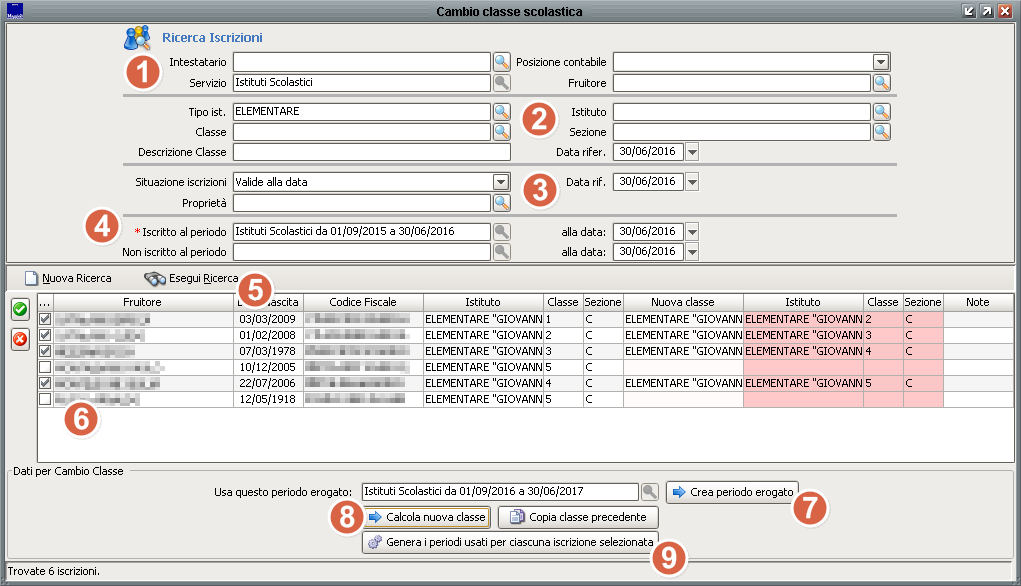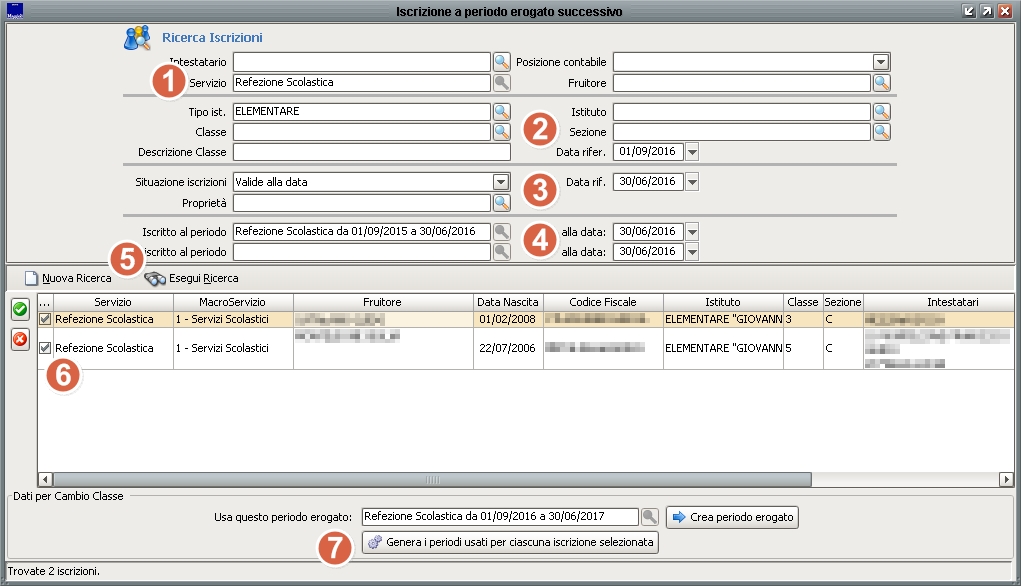Differenze tra le versioni di "Cambio classe scolastica e iscrizione a nuovo anno"
Jump to navigation
Jump to search
imported>Fdemarco |
imported>Fdemarco |
||
| Riga 7: | Riga 7: | ||
==Cambio classe scolastica== | ==Cambio classe scolastica== | ||
Per prima cosa sarà necessario effettuare l'iscrizione dei fruitori alla classe successiva a quella frequentata nell'anno appena trascorso. Andando nel menù '''Gestione''' > '''Servizi scolastici''' > '''Cambio anno (iscrizione a nuova classe''' si aprirà la maschera seguente:<br><br> | |||
[[File:cambio_classe_scolastica.png|Cambio classe scolastica]]<br><br> | [[File:cambio_classe_scolastica.png|Cambio classe scolastica]]<br><br> | ||
Si tratta di una maschera di ricerca, nella quale andranno inseriti: | |||
# il '''Servizio''' di riferimento, solitamente denominato come ''Istituti scolastici'' o, più genericamente, ''Servizi scolastici''; | |||
# il '''Tipo istituto''' e, se desiderato e se nel database sono configurati più istituti della stessa tipologia, l''''Istituto''' di riferimento; andrà aggiunta inoltre la '''Data di validità''' corrispondente alla fine del periodo appena conclusosi; | |||
# la '''Situazione iscrizioni''' come ''valide alla data'', con '''Data di riferimento''' - anche in questo caso - corrispondente alla fine del periodo precedente; | |||
# la denominazione del periodo appena concluso nel campo '''Iscritto al periodo''' con relativa '''Data riferimento''' (sempre fine periodo precedente); | |||
# si dovrà cliccare quindi su [[File:std_ricerca.png|Esegui ricerca]] '''Esegui ricerca''' al fine di visualizzare le posizioni che verranno elaborate; | |||
==Iscrizione a periodo erogato successivo== | ==Iscrizione a periodo erogato successivo== | ||
[[File:iscrizione_periodo_successivo.png|Iscrizione a periodo erogato successivo]]<br><br> | [[File:iscrizione_periodo_successivo.png|Iscrizione a periodo erogato successivo]]<br><br> | ||
Versione delle 14:28, 16 apr 2017
| IMU | TARI | TASI | OSAP | ICP | DPA | ANM | SDI | SCI | IDS | ISCOP | PAG |
|---|
L'utilità del Cambio classe scolastica, unita a quella dell'Iscrizione a nuovo anno, permette di iscrivere automaticamente i fruitori di un determinato servizio ad un nuovo periodo erogato all'interno del modulo relativo ai Servizi a Domanda Individuale.
Le due utilità sono raggiungibili, rispettivamente, dai menù:
- Gestione > Servizi scolastici > Cambio anno (iscrizione a nuova classe);
- Gestione > Servizi scolastici > Creazione periodi usati (iscrizione a nuovo anno).
Cambio classe scolastica
Per prima cosa sarà necessario effettuare l'iscrizione dei fruitori alla classe successiva a quella frequentata nell'anno appena trascorso. Andando nel menù Gestione > Servizi scolastici > Cambio anno (iscrizione a nuova classe si aprirà la maschera seguente:
Si tratta di una maschera di ricerca, nella quale andranno inseriti:
- il Servizio di riferimento, solitamente denominato come Istituti scolastici o, più genericamente, Servizi scolastici;
- il Tipo istituto e, se desiderato e se nel database sono configurati più istituti della stessa tipologia, l'Istituto di riferimento; andrà aggiunta inoltre la Data di validità corrispondente alla fine del periodo appena conclusosi;
- la Situazione iscrizioni come valide alla data, con Data di riferimento - anche in questo caso - corrispondente alla fine del periodo precedente;
- la denominazione del periodo appena concluso nel campo Iscritto al periodo con relativa Data riferimento (sempre fine periodo precedente);
- si dovrà cliccare quindi su
 Esegui ricerca al fine di visualizzare le posizioni che verranno elaborate;
Esegui ricerca al fine di visualizzare le posizioni che verranno elaborate;